在这一节中,我将以一个简单的demo为例,介绍如何开始一个测试项目,demo的场景为测试一个查询ip地址位置信息的web service接口,通过判断接口调用后的状态码来验证接口是否正常,接口原型:http://ip-api.com/json/X.X.X.X(X.X.X.X是要查询的ip地址)。
新建测试项目
打开AutoTest Studio,在起始页选择“New Project”,打开新建项目向导。
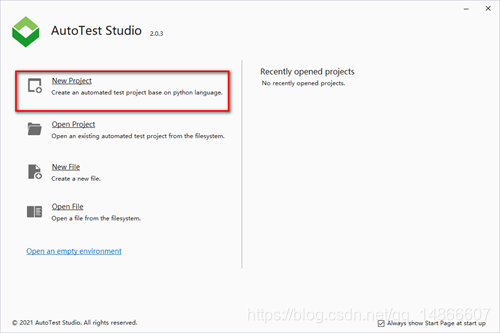
在新建项目向导对话框输入项目名称和项目保存位置,本文以“Demo”为例,保存位置为默认路径。

配置项目的python环境,“Python Interpreter”可以从预先配置的python列表中选择一个,也可以通过后面的“…”按钮选择一个新的python环境。
AutoTest Studio支持以虚拟环境运行,当你选中“New a virtual environment with the Pipenv Tool”,AutoTest Studio将会以选中的“Python Interpreter”为基础创建一个虚拟环境,当同一台PC上有多个测试项目时,虚拟环境可以将项目运行的python环境隔离开来,让每个项目都有独立的python运行环境。
“The virtual environment is in the same folder as the project”,将虚拟环境的配置信息与项目保存在同一个目录。
注意:Python环境配置设置完成后,如果后续需要修改,也可以在项目属性中修改。
点击“OK”按钮,AutoTest Studio将自动创建项目,包括python环境的初始化。
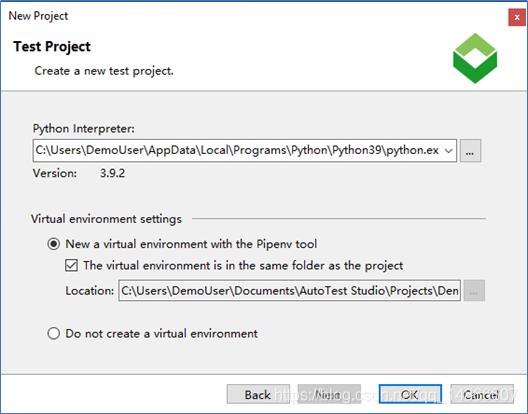
新建测试用例
在AutoTest Studio主界面,在右键菜单中,点击“New”“File”弹出测试用例创建向导,这里需要注意是,只有通过项目目录的右键菜单创建的测试用例或者文件才能与当前测试项目关联,并出现在项目的目录结构中。

通过创建向导,选择“File””Python File”新建测试用例文件,填写用例用例名称,文件保存位置不可改变。
创建测试用例也可以通过模板创建,AutoTest Stduio允许用户根据需要创建不同的模板文件,并添加到程序中。
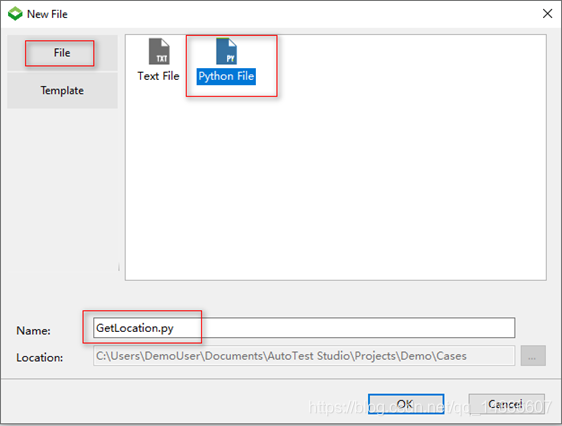
安装requests包
因为demo中的测试用例会用到python的requests包,因此需用通过python包管理器工具添加requests包,在后续章节中,我会详细介绍Package Manager的使用。
在AutoTest Studio的主菜单中点击“Tools”—>“Package Manager”打开python包管理器。
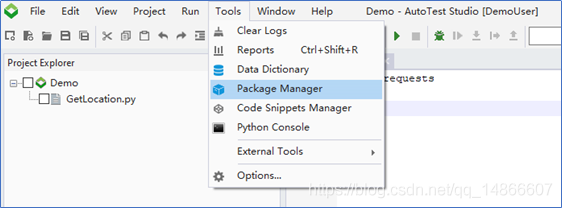
在“Package Manager”中点击“Install”在弹出的对话框,输入“requests”,点击“Install”, “Package Manager”会自动按照requests包以及相关依赖项。
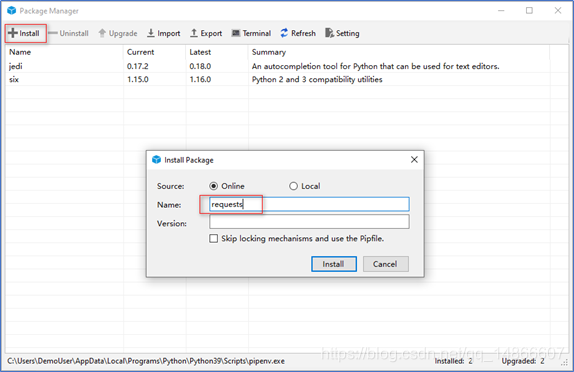
安装成功后,可以在列表中看到已经安装的requests包。

编写用例代码
在测试用例中输入以下代码,测试代码比较简单,通过接口查询8.8.8.8这个ip地址的信息,并通过AssertEqual判断结果。
import requests
from autotest import * #引入AutoTest Studio内置的基础包
SetCase("TEST-1","Get location by ip","1") #设置测试用例的CaseID,CaseName,CaseLevel
ip="8.8.8.8"
ipQueryUrl="http://ip-api.com/json/{0}".format(ip)
LogInfo("ipQueryUrl:{0}".format(ipQueryUrl))
response=requests.get(ipQueryUrl)
AssertEqual(response.status_code,200,"Query ip is successful.") #判断查询结果
运行测试用例
在项目的目录结构中选中用例,点击右键菜单中“Run”,运行测试用例,运行完成后,AutoTest Studio会自动打开测试报告。
注意:运行单个测试用例,直接选中用例后点击右键菜单中“Run”即可,如果是运行多个测试用例,则需要选中要运行的测试用例,并在父目录的右键菜单中点击“Run”。
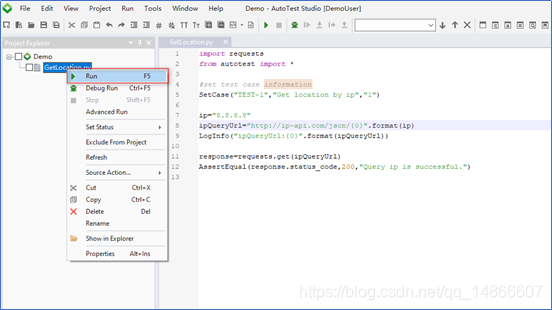
查看测试报告和日志
测试报告中包括当前任务运行的基本信息和统计信息。
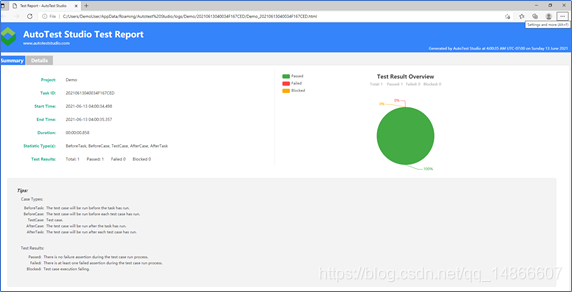
点击测试报告的“Details”,可查看测试用例运行信息。
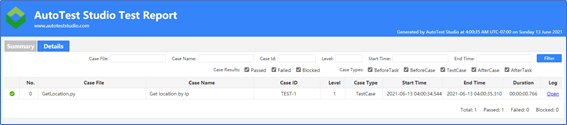
在测试用例列表项右侧,点击“Open”,可以打开用例运行的日志文件。
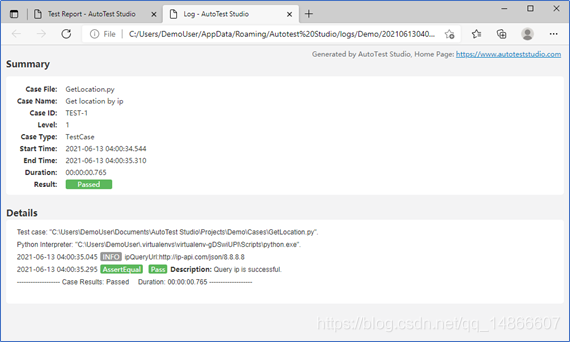
自此,已经介绍完了如何通过AutoTest Studio创建测试任务和测试用例,并运行了测试任务。
参考: https://www.autoteststudio.com/docs/getting-started/2_Start_with_an_example.html




















 187
187











 被折叠的 条评论
为什么被折叠?
被折叠的 条评论
为什么被折叠?








